如何制作线框模型
1、打开3Dmax2012软件,点击【创建】-【几何体】-【圆柱】,在作图区域绘制一个圆柱体(圆柱参数如图所示)。点击【圆锥】和【球体】,按图示绘制分别一个圆锥体以及一个球体(如图所示);
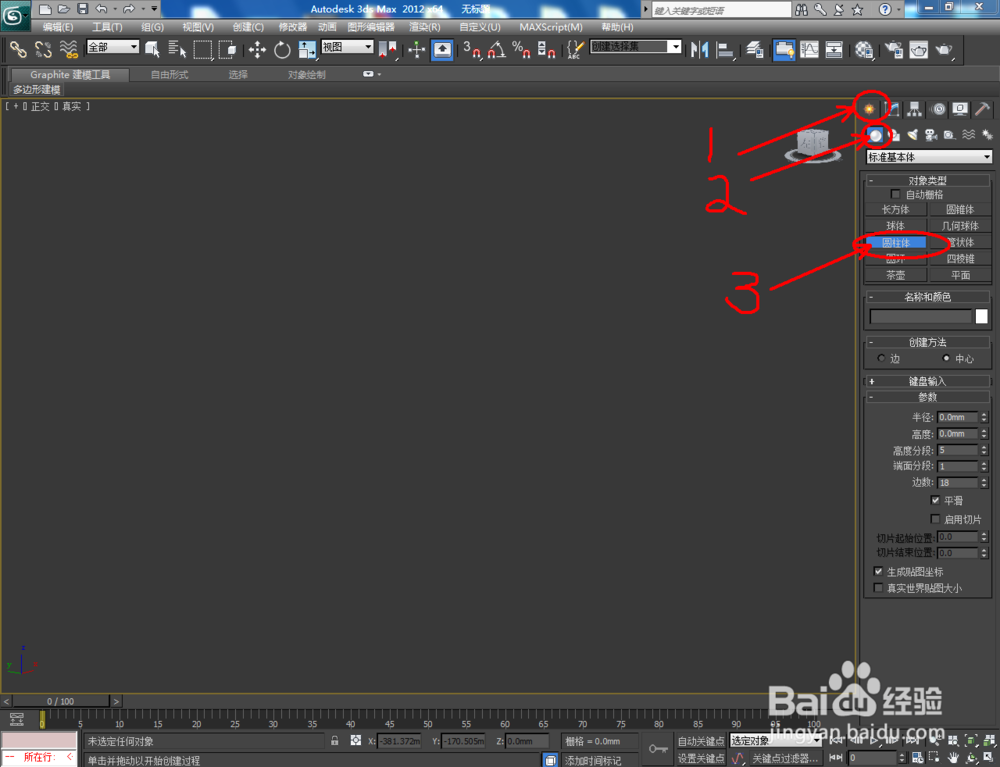



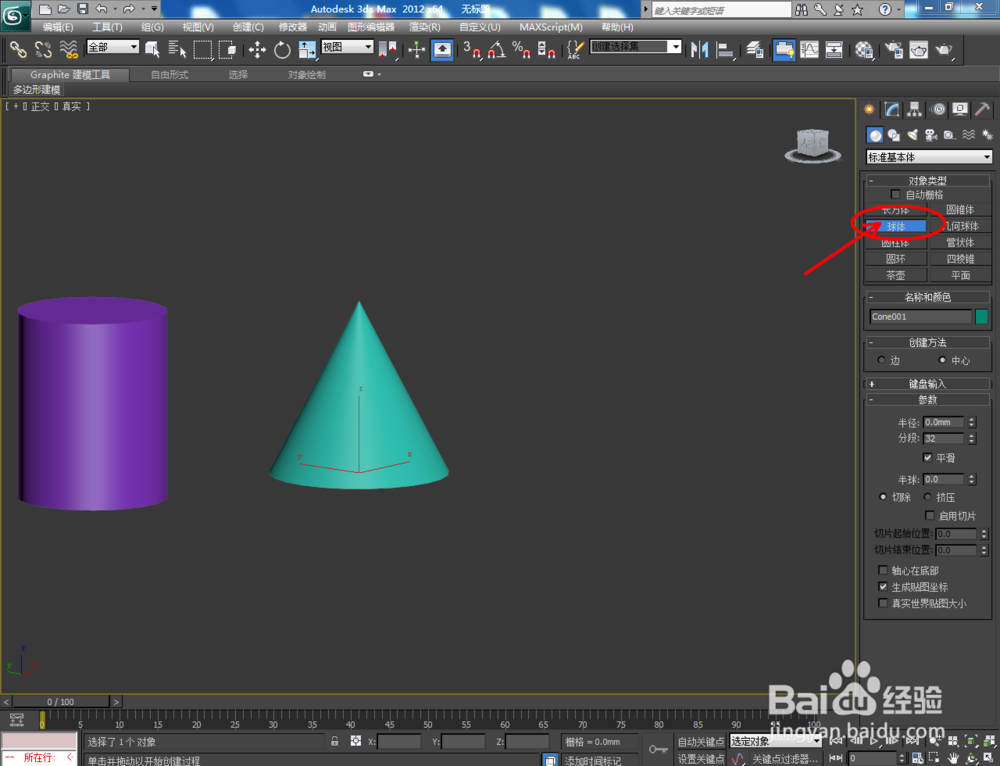

2、选中所有模型,点击【材质编辑器】,弹出材质编辑器对话框,给模型附加一个白色材质球。点击【对象颜色】,分别将模型的对象颜色更改为黑色(如图所示);




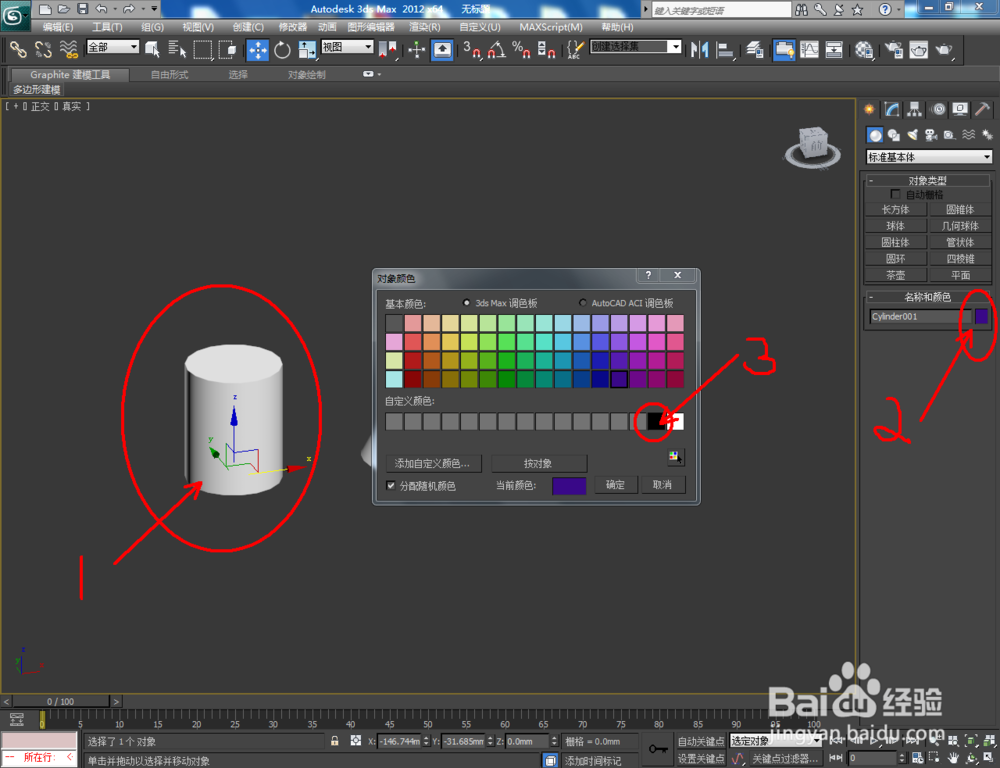

3、选中圆柱体,点击【修改】-【配置修改器集】,弹出配置修改器集选择框,将晶格拉动至右边选项栏中,点击【确定】。点击【晶格】,按图示设置好晶格的参数(如图所示);
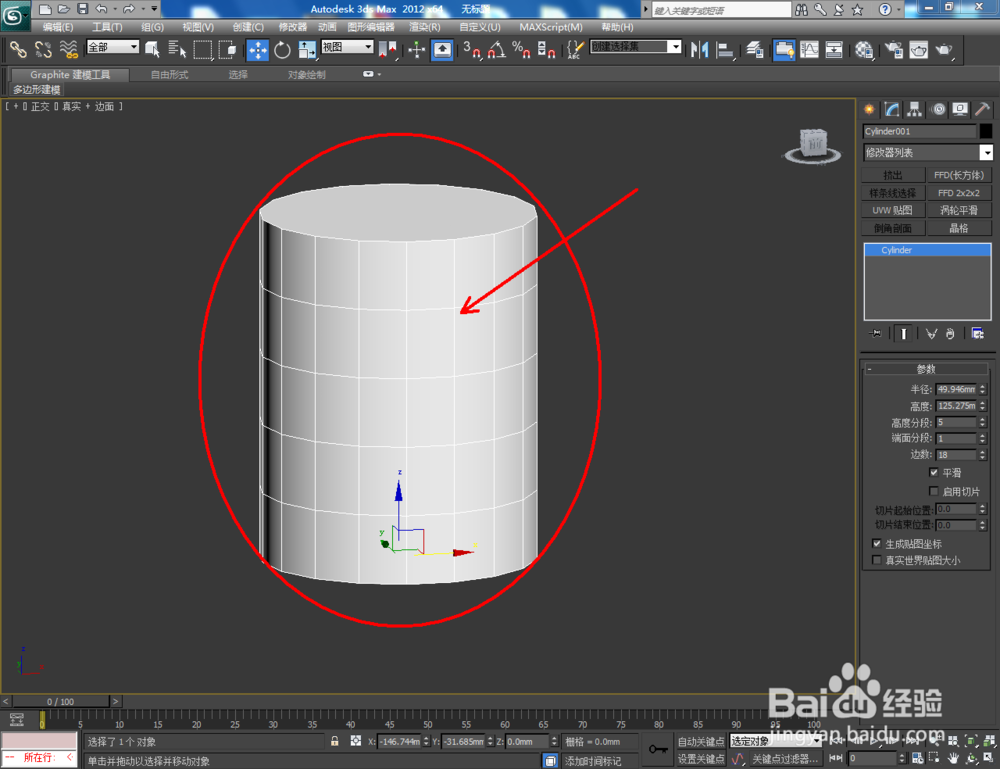




4、选中圆锥体,点击【晶格】,勾选【仅来自边的支柱】,并按图示设置好右边工作栏中支柱的参数(如图所示);
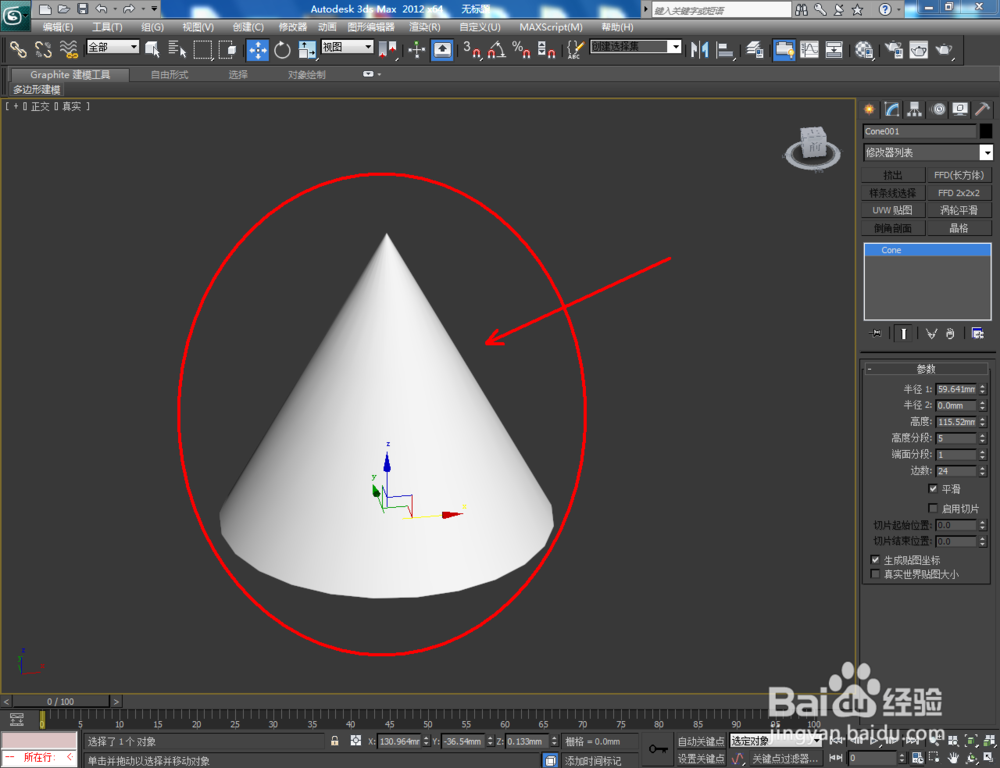




5、同样,选中球体,点击【晶格】,勾选【仅来自边的支柱】,并按图示设置好右边工作栏中支柱的参数,完成球体线框模型的制作。最后,选中所有线框模型,点击【材质编辑器】,给模型附加一个金属材质球后,点击【渲染】出图即可。






声明:本网站引用、摘录或转载内容仅供网站访问者交流或参考,不代表本站立场,如存在版权或非法内容,请联系站长删除,联系邮箱:site.kefu@qq.com。
阅读量:156
阅读量:194
阅读量:196
阅读量:29
阅读量:117